显卡驱动更新后重启
驱动作为连接操作系统与硬件的关键桥梁,其更新对于提升系统性能、增强兼容性及修复漏洞至关重要,不少用户在完成显卡驱动更新后,遭遇了电脑重启的困扰,这一现象不仅打断了工作流程,还可能隐藏着更深层次的系统问题,我们将深入探讨显卡驱动更新后重启的原因、解决策略以及预防措施,帮助用户有效应对这一挑战。
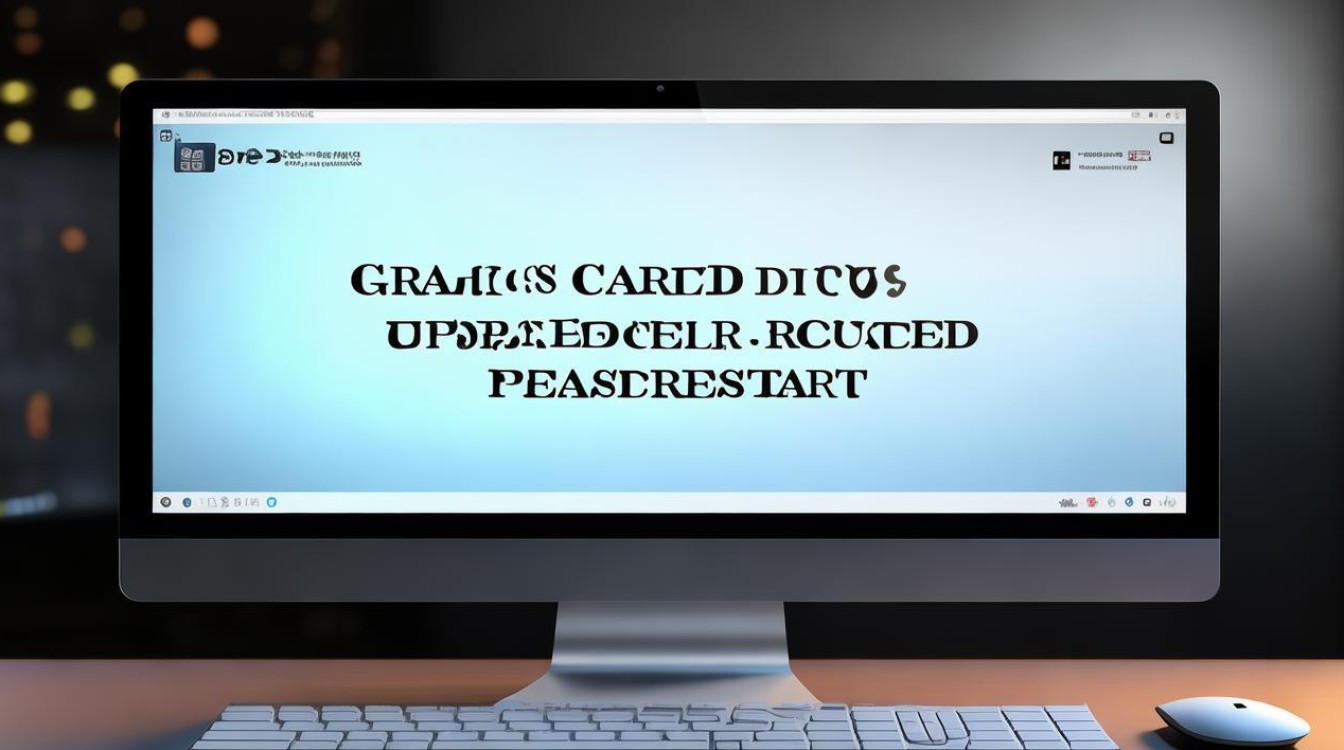
显卡驱动更新后重启的原因
-
驱动版本不兼容:新驱动可能与当前操作系统版本、硬件配置或其他已安装软件存在不兼容情况,导致系统不稳定而重启,某些驱动可能是为测试版操作系统设计的,在正式版系统上就会出现问题。
-
安装过程出错:在安装驱动过程中,可能由于网络中断、文件损坏或系统突然故障等原因,导致驱动安装不完整或出现错误配置,进而引发重启。
-
硬件问题暴露:显卡本身可能存在硬件故障,如显存颗粒损坏、核心过热等,更新驱动后可能使这些问题更加明显,导致电脑重启以自我保护,电源功率不足也可能在驱动更新后无法满足显卡更高的功耗需求,从而引发重启。
-
系统设置冲突:更新驱动后,新的驱动设置可能与系统原有的电源管理、性能优化等设置产生冲突,影响系统的稳定性,导致重启现象发生。
解决方法
| 解决方法 | 具体操作步骤 | 适用场景 |
|---|---|---|
| 回滚驱动程序 | 在设备管理器中找到显卡设备,右键选择“属性”,切换到“驱动程序”选项卡,点击“回滚驱动程序”,按照提示完成操作 | 驱动更新后短时间内出现重启问题,且确定是驱动更新导致的情况 |
| 进入安全模式卸载驱动 | 重启电脑,在开机过程中不断按F8(具体按键因电脑品牌而异),选择“安全模式”进入系统,在安全模式下,通过设备管理器卸载显卡驱动,然后重新启动电脑 | 驱动更新后无法正常进入系统,怀疑驱动与系统严重不兼容的情况 |
| 检查硬件问题 | 首先检查显卡是否插紧,清理显卡插槽及周围的灰尘,使用专业的硬件检测工具,如GPU-Z等,检查显卡的核心频率、显存频率、温度等参数是否正常,同时检查电源功率是否满足显卡要求,必要时更换大功率电源 | 显卡驱动更新后重启,且伴有花屏、死机等现象,怀疑显卡硬件故障的情况 |
| 调整系统设置 | 右键点击“此电脑”,选择“管理”,打开“服务和应用程序”中的“服务”,找到与显卡相关的服务,如“NVIDIA Driver Helper Service”等,确保其启动类型和状态正确,同时检查系统的电源管理设置,取消对显卡的节能限制等可能导致冲突的设置 | 更新驱动后出现系统设置冲突导致重启的情况 |
预防措施
-
备份重要数据:在更新显卡驱动之前,务必备份重要的个人数据,如文档、照片、视频等,以防更新过程中出现数据丢失的情况,可以使用外部硬盘、云存储等方式进行备份。
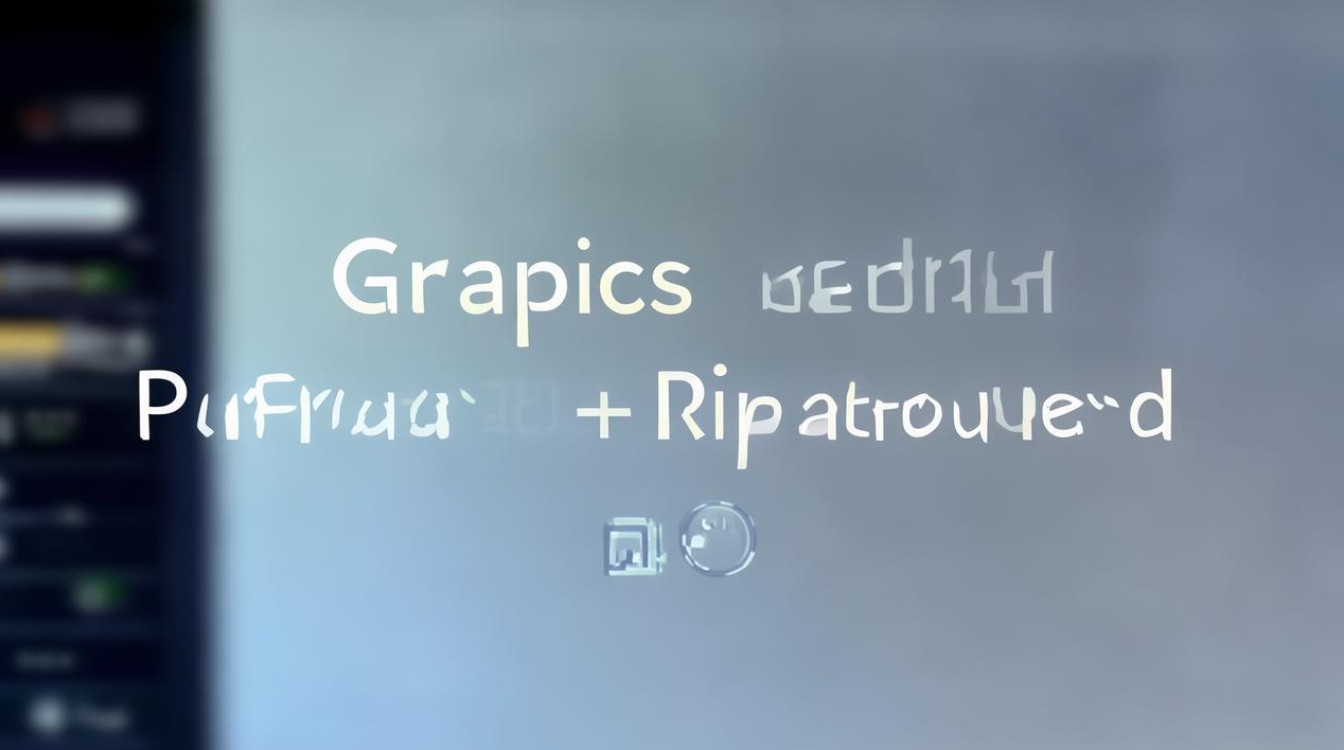
-
下载官方驱动:始终从显卡制造商的官方网站下载最新的驱动程序,确保驱动的来源可靠,避免使用第三方网站提供的驱动,以免下载到恶意软件或不兼容的驱动版本。
-
阅读释放说明:在安装驱动之前,仔细阅读驱动的发布说明,了解该驱动版本所修复的问题、新增的功能以及已知的兼容性问题等信息,判断是否适合自己的电脑系统和硬件配置。
-
创建系统还原点:在更新驱动之前,可以创建一个系统还原点,以便在驱动更新出现问题时能够快速恢复到之前的系统状态,减少故障排除的时间和工作量。
相关问答FAQs
问题1:显卡驱动更新后重启,除了上述方法还有其他解决办法吗?
回答:如果上述方法都无法解决问题,可以尝试重新安装操作系统,但这是一种较为极端的方法,会清除电脑上的所有数据,所以一定要确保已经备份了重要数据,在重新安装操作系统之前,建议先咨询专业的技术人员或电脑维修人员的意见,以确定是否是系统本身存在其他问题导致驱动更新后重启。

问题2:如何避免显卡驱动更新后出现重启问题?
回答:除了前面提到的预防措施外,还可以定期对电脑进行维护,如清理系统垃圾、更新系统补丁、检查硬件健康状况等,保持电脑处于良好的运行状态,在安装新软件或驱动程序时,要注意软件和驱动的兼容性,避免同时安装多个可能会产生冲突的软件或驱动。
版权声明:本文由 芯智百科 发布,如需转载请注明出处。







 冀ICP备2021017634号-12
冀ICP备2021017634号-12
 冀公网安备13062802000114号
冀公网安备13062802000114号